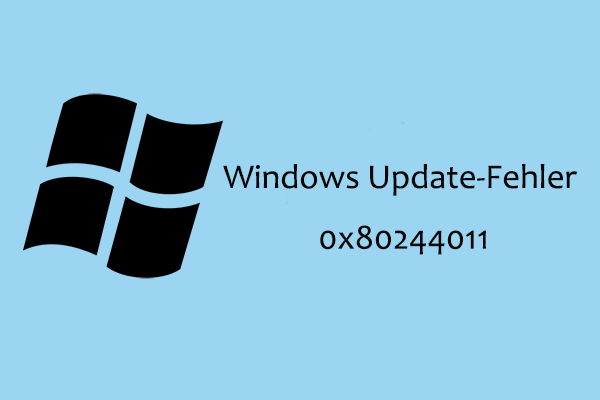Da Windows Update wichtige Sicherheitsupdates, Fehlerbehebungen und Leistungsverbesserungen bereitstellt, ist es ratsam, Windows 10/11 regelmäßig zu aktualisieren. Einige von Ihnen erhalten möglicherweise den Fehlercode 0x800f0993, während sie versuchen, bestimmte Updates herunterzuladen und zu installieren. Was können Sie tun, um diesen Windows Update-Fehler zu beheben? Lesen Sie diesen Leitfaden von MiniTool, um weitere Lösungen zu finden!
Windows Update-Fehler 0x800f0993
Es ist wichtig, Windows regelmäßig zu aktualisieren, da die neuesten Updates neue Funktionen, Fehlerbehebungen und Sicherheitslücken enthalten. Einige von Ihnen könnten beim Versuch, KB5046740 oder andere Updates herunterzuladen oder zu installieren, den Fehlercode 0x800f0993 erhalten. Dieser Fehlercode kann aus verschiedenen Gründen auftreten, die häufig mit folgenden Problemen zusammenhängen:
- Beschädigte Systemdateien.
- Relevante Dienste funktionieren nicht richtig.
- Internetverbindungsprobleme.
- Beschädigte Windows Update-Komponenten.
MiniTool ShadowMaker TrialKlicken zum Download100%Sauber & Sicher
Lösung 1: Windows Update-Fehlerbehebung ausführen
Wenn Sie beim Herunterladen oder Installieren von Windows Update den Fehlercode 0x800f0993 erhalten, kann das Windows Update-Fehlerbehebungstool dabei helfen, die häufigsten Probleme zu diagnostizieren und zu lösen. So geht’s:
1. Öffnen Sie die Windows-Einstellungen und gehen Sie zu Update & Sicherheit.
2. Klicken Sie im Abschnitt Problembehandlung auf Zusätzliche Problembehandlungen.
3. Suchen Sie Windows Update, klicken Sie darauf und dann auf Problembehandlung ausführen.
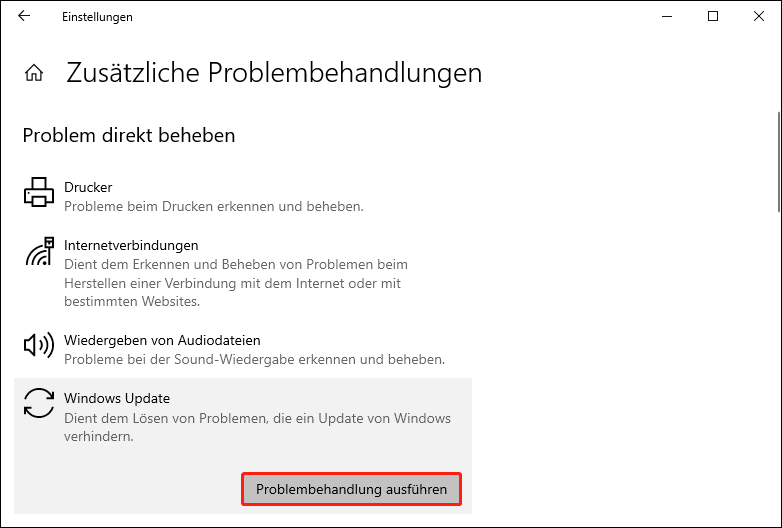
Lösung 2: Relevante Dienste neu starten
Um Windows 10/11 ohne Fehler zu aktualisieren, stellen Sie sicher, dass die für Updates relevanten Dienste ordnungsgemäß laufen. Manchmal kann das Neustarten dieser Dienste das Problem mit dem Windows Update-Fehler 0x800f0993 beheben. So machen Sie es:
1. Drücken Sie Win + R, um das Fenster Ausführen zu öffnen.
2. Geben Sie services.msc ein und drücken Sie die Eingabetaste, um Dienste zu starten.
3. Suchen Sie in der Liste der Dienste nach Windows Update, Background Intelligent Transfer Service oder Cryptographic und klicken Sie mit der rechten Maustaste darauf, um Eigenschaften auszuwählen.
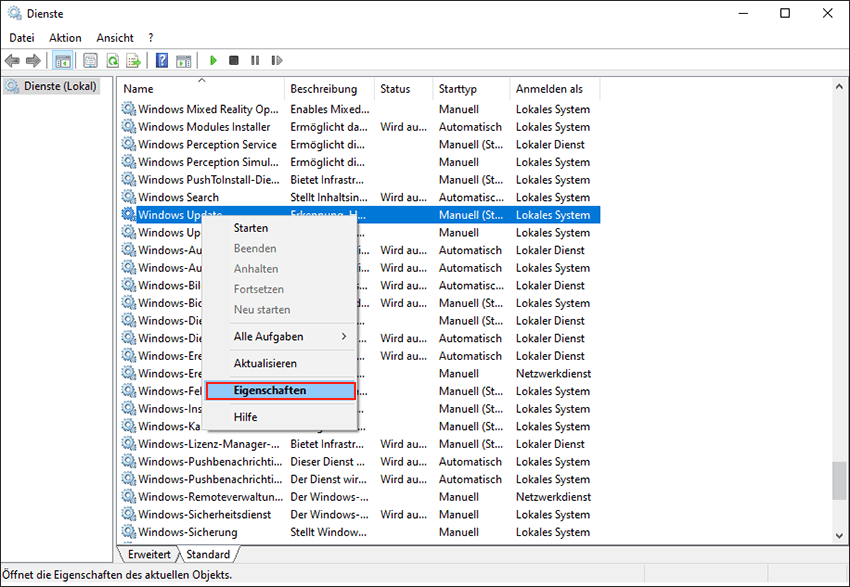
4. Stellen Sie den Starttyp auf Automatisch und klicken Sie auf Starten.
5. Speichern Sie die Änderungen und prüfen Sie, ob der Windows Update-Fehler 0x800f0993 behoben ist.
Lösung 3: Das problematische Update neu installieren
Einige Benutzer berichten, dass das Neuinstallieren des fehlerhaften Updates das Problem beheben kann. So geht’s:
1. Klicken Sie mit der rechten Maustaste auf das Startmenü und wählen Sie Ausführen.
2. Geben Sie appwiz.cpl ein und drücken Sie die Eingabetaste, um Programme und Features zu öffnen.
3. Klicken Sie im linken Bereich auf Installierte Updates anzeigen.
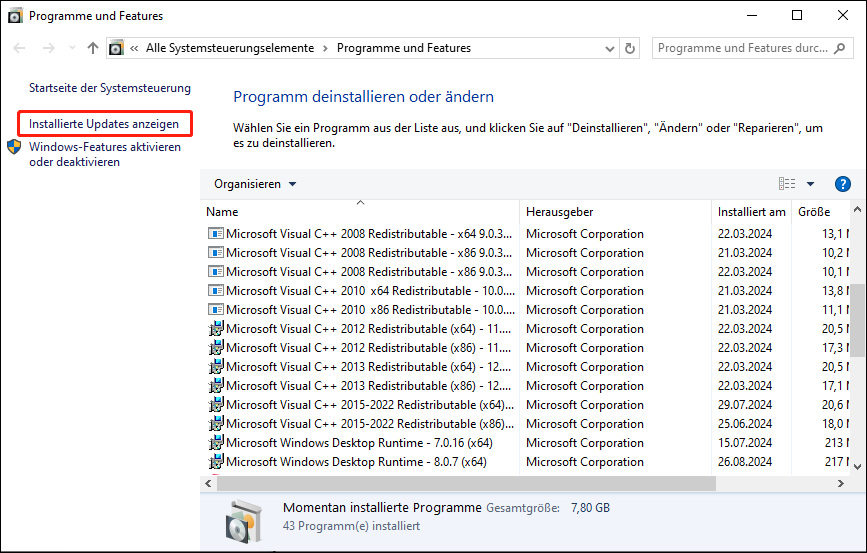
4. Klicken Sie mit der rechten Maustaste auf das fehlerhafte Update und wählen Sie Deinstallieren.
5. Nach der Deinstallation gehen Sie zum Microsoft Update-Katalog oder Windows Update, um das Update erneut herunterzuladen und zu installieren.
Lösung 4: Den SoftwareDistribution-Ordner löschen
Der SoftwareDistribution-Ordner speichert temporäre Dateien, die zur Installation von Windows-Updates benötigt werden. Wenn Sie Probleme beim Herunterladen, Installieren oder Anwenden von Updates haben, kann es helfen, alle Dateien in diesem Ordner zu löschen. Folgen Sie diesen Schritten:
1. Gehen Sie zu Windows-Einstellungen > Update & Sicherheit > Wiederherstellung > Jetzt neu starten unter Erweiterter Start.
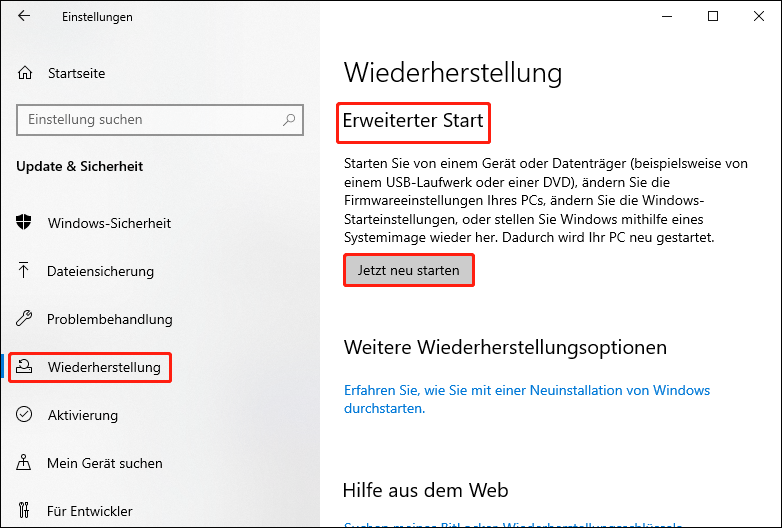
2. Ihr Computer startet in die Windows-Wiederherstellungsumgebung. Gehen Sie zu Problembehandlung > Erweiterte Optionen > Starteinstellungen > Neu starten.
3. Drücken Sie F4, wenn Ihr Computer neu startet, um den abgesicherten Modus zu starten.
4. Öffnen Sie den Datei-Explorer und navigieren Sie zu Lokales Laufwerk C > Windows > SoftwareDistribution. Öffnen Sie diesen Ordner, klicken Sie mit der rechten Maustaste auf alle darin enthaltenen Dateien und wählen Sie Löschen.
5. Nach dem Löschen verlassen Sie den abgesicherten Modus und starten Ihren Computer neu. Führen Sie dann folgende Befehle in einer erhöhten Eingabeaufforderung aus, um die Windows Update-Dienste neu zu starten:
net start wuauserv
net start bits
Lösung 5: Beschädigte Systemdateien reparieren
Der Windows Update-Prozess ist auf einige Systemdateien angewiesen. Wenn diese Dateien beschädigt sind, kann Windows Update mit dem Fehlercode 0x800f0993 fehlschlagen. In diesem Fall sollten Sie die SFC- und DISM-Tools ausführen, um Systemdateien zu überprüfen und zu reparieren. So geht’s:
1. Geben Sie cmd in die Suchleiste ein, um die Eingabeaufforderung zu finden, klicken Sie mit der rechten Maustaste darauf und wählen Sie Als Administrator ausführen.
2. Geben Sie sfc /scannow ein und drücken Sie die Eingabetaste.
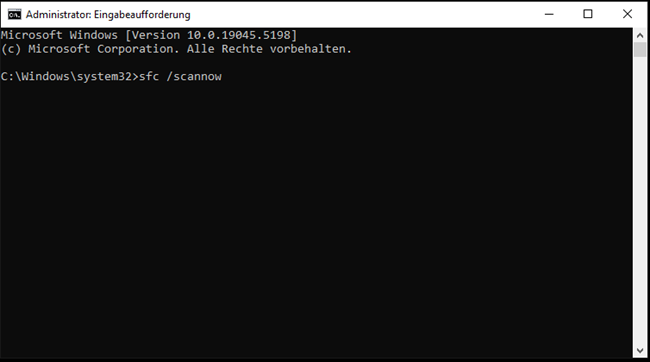
3. Nach Abschluss des Prozesses geben Sie den folgenden Befehl ein und drücken Sie die Eingabetaste.
DISM /Online /Cleanup-Image /RestoreHealth
Abschließende Worte
In diesem Leitfaden erfahren Sie, was der Windows Update-Fehler 0x800f0993 ist und wie Sie ihn beheben können, um Ihr System ohne Fehler zu aktualisieren. Wir hoffen, dass die fünf genannten Lösungen Ihnen weiterhelfen. Vielen Dank für Ihre Zeit.